Windows 10 oferuje wiele funkcji ułatwień dostępu, a jedną z nich jest możliwość zwiększenia widoczności kursora myszy. Do tej pory opcje te były dość ograniczone, jednak w wersji 1903 systemu Windows 10 wprowadzono istotne zmiany. Użytkownicy mogą teraz w prosty sposób dostosować wygląd kursora, zmieniając jego rozmiar oraz kolor według własnych preferencji.
Personalizacja kursora
Aby zmienić ustawienia kursora w systemie Windows 10, należy otworzyć aplikację Ustawienia i przejść do sekcji dotyczącej Łatwości dostępu. Następnie wybierz zakładkę Kursor i wskaźnik, gdzie znajdziesz nowy suwak do regulacji rozmiaru wskaźnika. Dzięki temu suwakowi możesz dostosować kursor do pożądanych wymiarów. Warto zauważyć, że podczas manipulacji suwakiem kursor może chwilowo się zaciąć. Na zrzutach ekranu kursor jest przedstawiony w najmniejszym rozmiarze.
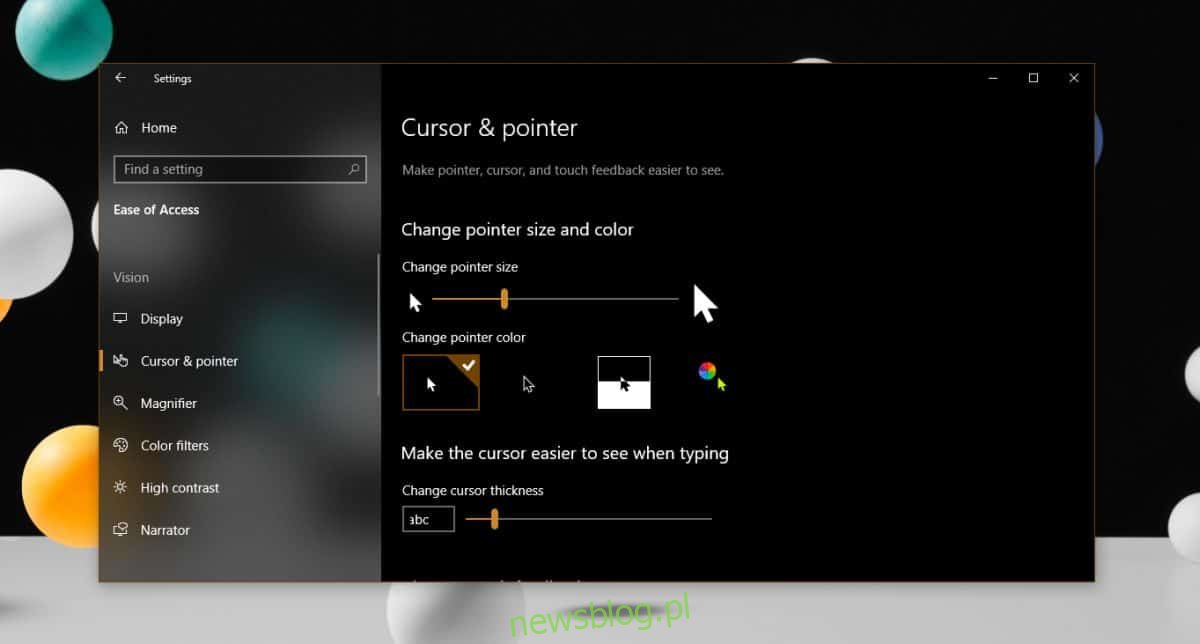
Aby zmienić kolor kursora, kliknij na małe koło kolorów obok przycisku ustawień kursora. Pojawi się kilka predefiniowanych opcji kolorystycznych, które będą wyświetlane jako podświetlone kolory, jak pokazano na poniższym zrzucie ekranu.
Wybierz jedną z dostępnych opcji, aby zmienić kolor kursora. Jeśli żadne z gotowych kolorów Ci nie odpowiadają, kliknij przycisk „Wybierz niestandardowy kolor wskaźnika”. Otrzymasz dostęp do pełnego spektrum kolorów, z którego możesz wybrać ten idealny dla siebie.
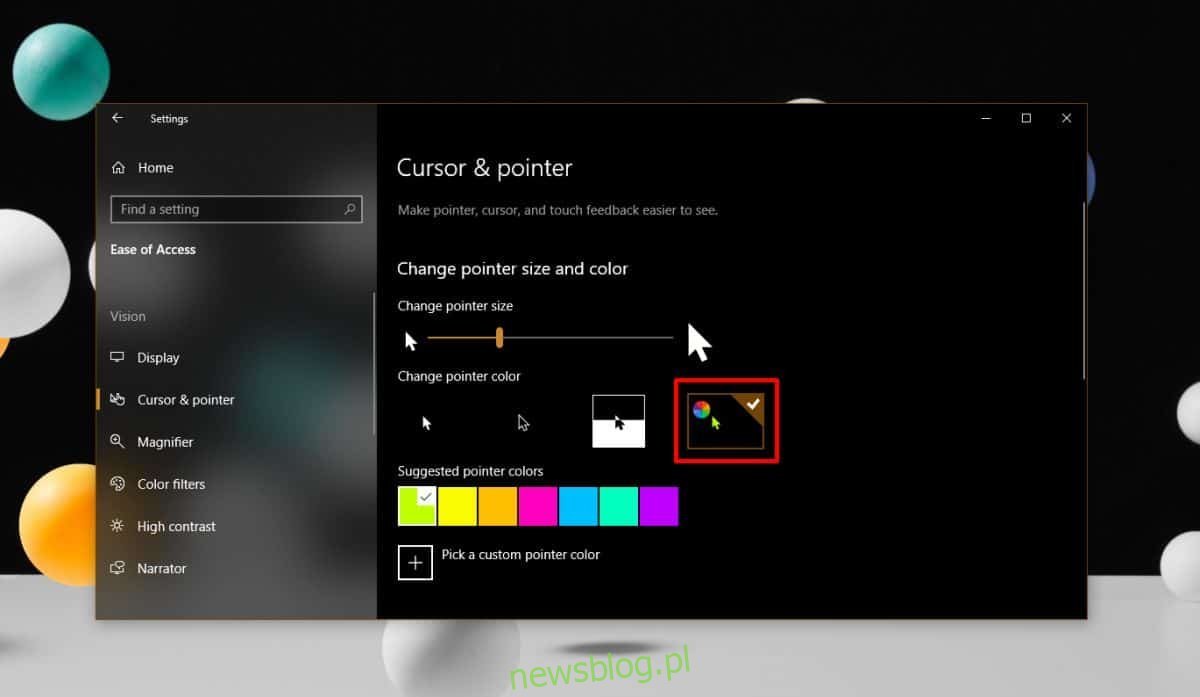
Warto jednak zauważyć, że kolor kursora nie będzie widoczny na zrzutach ekranu. Po dokonaniu wyboru koloru, kursor nie zachowa kontekstowej funkcji zmiany koloru, która aktywuje się jedynie przy czarno-białym kursorze na czarno-białym tle. Kursor nadal będzie miał czarny kontur, który będzie nieco grubszy w przypadku większych rozmiarów.
Choć ta funkcja jest częścią ułatwień dostępu, można ją również wykorzystać do personalizacji motywu pulpitu. Kolor kursora nie zostanie zapisany z motywem, ale dostosowanie go do koloru akcentu w Windows 10 jest niezwykle łatwe.
Jak w przypadku każdej opcji personalizacji w systemie operacyjnym, ta funkcja przewyższa możliwości aplikacji firm trzecich. Nie obciąży nadmiernie zasobów systemowych. To, jak estetycznie będzie wyglądał Twój system, zależy wyłącznie od Ciebie. Jeśli masz trudności z korzystaniem z domyślnych ustawień kursora, nowa funkcjonalność z pewnością okaże się przydatna. Microsoft wykazał się dalekowzrocznością, oferując intuicyjne ustawienia wstępne.
newsblog.pl
Maciej – redaktor, pasjonat technologii i samozwańczy pogromca błędów w systemie Windows. Zna Linuxa lepiej niż własną lodówkę, a kawa to jego główne źródło zasilania. Pisze, testuje, naprawia – i czasem nawet wyłącza i włącza ponownie. W wolnych chwilach udaje, że odpoczywa, ale i tak kończy z laptopem na kolanach.